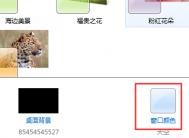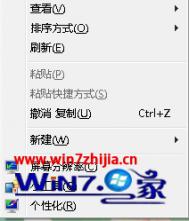win7窗口透明设置如何开启和关闭
win7透明功能是Aero主题的主题,win7透明功能是Aero主题的附带效果,如果你换了其他主题肯定就没这个功能了。也就无法设置了!
1.鼠标右击桌面空白处,依次找到并选择个性化(如图1步骤)
2.找到窗口颜色点击进入(如图2步骤)

3.这时你就可以看到如图3步骤了,如果想取消窗口透明功能,就取消该选项前的箭头,如果使用该功能就打上勾即可。
4.设置好后按如图4步骤,进行保存设置即可完成设置操作。

注:更多精彩教程请关注图老师电脑教程栏目,图老师电脑办公群:189034526欢迎你的加入
win7旗舰版系统中更新错误怎么解决的方法
不少安装win7旗舰版系统的网友们都喜欢关注微软发布的一些消息,尤其是关于win7旗舰版系统的更新补丁时都会下载并安装的。可是不少网友在自动更新补丁的时遇到自动更新失败的问题,下面来介绍一下具体操作!

1、停止 Windows Update 服务的步骤
请在win7旗舰版下以管理员身份运行进行登录,才能执行这些步骤。通过单击开始按钮,再依次单击控制面板、系统和安全,然后单击管理工具,打开管理工具。双击服务。如果系统提示您输入管理员密码或进行确认,请键入密码或提供确认。找到Windows Update后,右键单击 Windows Update 服务,然后单击停止。
2、删除临时更新文件的步骤
C:WindowsSoftwareDistributionDataStore 删除该文件夹中的所有文件。如果系统提示您输入管理员密码或进行确认,请键入密码或提供确认。单击后退按钮。在SofttulaoShi.comwareDistribution 文件夹中,双击 Download 文件夹将其打开,然后删除该文件夹中的所有文件。如果系统提示您输入管理员密码或进行确认,请键入密码或提供确认。
3、重新启动 Windows Update 服务的步骤
必须以管理员身份进行登录,才能执行。通过单击开始按钮,再依次单击控制面板、系统和安全,然后单击管理工具,打开管理工具。双击服务。如果系统提示您输入管理员密码或进行确认,请键入密码或提供确认。右键单击 Windows Update 服务,然后单击开始。(本文摘自http://www.windows7en.com/Win7/19050.html )
(本文来源于图老师网站,更多请访问http://m.tulaoshi.com)
完成之后最好重启win7旗舰版系统,再依次单击控制面板、系统和安全找到Windows Update检查更新即可
Win7如何升级Win10?
尽管Win10正式版还需要等到2015年上半年,但是Win10预览版已经可以下载安装了,其体验和正版相差不大。对于目前使用最多的Win7系统用来说,如何升级Win10预览版系统呢?这就是今天,我们要探讨的Win7如何升级Win10话题,一下是详细的Win7升级Win10图文教程,希望对打算升级Win10的Win7用户有所帮助。

一、准备工作
1、首先下载Win10系统镜像(目前仅可以下载Win10预览版,拥有32位和64位可选)
对于Win7升级Win10的朋友,请先查看一下Win7是32位还是64位系统,请务必保持下载的Win10系统位数与Win7一致,否则会出现安装出错。也就是说,如果当前正在使用的Win7系统是32位,那么您需要下载对应32位Win10系统,反之则为64位。
2、准备好虚拟光驱工具
由于Win7不支持ISO系统镜像文件,必须借助虚拟光驱才可以打开,因此,Win7升级Win10需要借助虚拟光驱工具,这里推荐大家使用本土厂商开发的软媒魔方工具,里面带有虚拟光驱工具。
二、使用虚拟光驱加载Win10镜像
1、打开在Win7电脑中下载安装的魔方软件,然后点击右下角的,如下图所示。

进入应用大全
2、进入应用大全后,找到并点击打开工具,如下图所示:

打开虚拟光驱工具
3、打开魔方虚拟光驱工具后,先点击顶部的加载镜像然后浏览找到,我们下载的ISO格式的Win10系统镜像,然后打开,如下图所示:

虚拟光驱加载镜像

4、系统镜像加载完成之后将其界面最小化,然后进入Win7计算机(我的电脑),之后就可以看到一个,我们双击m.tulaoshi.com运行即可,如下图所示。

三、Win7升级Win10图文教程
1、双击运行Win7计算机中的后,就会弹出如下系统升级初始界面,可以看到正在准备提示,如下图所示:

Win7升级Win10正在准备
2、准备完成之后,就可以见到熟悉的Win10系统安装界面了,如下图所示。

勾选上接受许可条款,点击接受即可进入下一步
3、接下来会看到正在保存你已准备好进行安装的提示,这里主要是在进行环境监测,这里需要等待一会,直到底部的下一步可以点击为止,如下图所示。

4、检查完成后,安装程序会列出你需要注意的事项,比如系统功能的缺失或现有软件的兼容性等,我们一般点击确定即可。如果检查后,没有出现需要注意的事项则会出现下图所示界面。

5、接下来会见到如下准备就绪,可以安装的提示,由于我们这里是Win8或者win8.1覆盖升级Win10,因此可以勾选上保留此前已经安装的软件和应用等,之后直接点击底部的安装,如下图所示。

6、再下来这里还会具体的提示您,这里我们选择保留Windows设置、个人文件和应用选项,之后点击底部的下一步即可,如下图所示。

7,最后会进入Win8.1升级Win10的安装过程,我们可以看到升级进度,升级期间,请勿操作电脑,升级过程中,会自动完成几次重启,最后就可以成功将Win8.1升级到Win10预览版了。

注意事项 :由于这种Win7升级Win10方法属于在线升级方式,不是纯净版安装方式,因此,此前安装在Win7上安装的应用和个人文件都会保留。如果想要安装纯净版Win10系统,建议使用U盘安装Win10。
萝卜家园Win7系统启动故障解决方案
Win7系统虽然比以前其他版本的Windows系统都稳定得多,但是由于安装某些特殊软件或误操作,系统还是会出现各种启动故障。接下来,我们就来给大家分析一下萝卜家园Win7常见启动故障产生的原因以及如何解决相关启动故障。
故障1:MBR故障
故障表现:开机后出现类似press F11 start to system restore错误提示 原因分析:许多一键Ghost之类的软件,为了达到优先启动的目的,在安装时往往会修改硬盘MBR,这样在开机时就会出现相应的启动菜单信息,不过要是此类软件有缺陷或与Win7不兼容,就非常容易导致萝卜家园Win7无法正常启动。
解决方法:对于硬盘主引导记录(即MBR)的修复操作,利用win7旗舰版安装光盘中自带的修复工具Bootrec.exe即可轻松解决此故障。其具体操作步骤是:先以萝卜家园Win7 安装光盘启动电脑,当光盘启动完成之后,按下Shift+F10键,调出命令提示符窗口并输入DOS命令bootrec /fixmbr(如图1),然后按下回车键,按照提示完成硬盘主引导记录的重写操作就可以了。

图1
故障2:Oxc000000e故障http://www.windows7en.com/sdjswin7/
故障表现:开机时不能正常地登录系统,而是直接弹出图2所示的Oxc000000e故障提示。
原因分析:由于安装或卸载某些比较特殊的软件,往往会对萝卜家园Win7的引导程序造成非常严重的破坏,这样win7旗舰在启动时就会出现Oxc000000e错误从而导致无法正常启动系统。在
全国计算机等级考试 备考资料 计算机一级考试 计算机二级考试 计算机三级考试 计算机四级考试
这种情况下,按下F8快捷键也无法调出Win7的高级启动菜单,当然也就无法在安全模式下执行修复操作。

图2
解决方法:在图1所示窗口的光标位置依次执行以下五条DOS命令(如图3,C盘是win7旗舰版所安装的系统盘,下同): c:
cd windowssystem32
bcdedit /set {default} osdevice boot bcdedit /set {default} device boot bcdedit /set {default} detecthal 1
小贴士:如果大家没有萝卜家园WtuLaoShi.comin7安装光盘,亦可进入WinPE环境中执行上述五条DOS命令。

图3
故障3:开机时出现BOOTMGR is missing错误
故障表现:每当开机时,都会出现图4所示的错误提示信息,同样不能正常地登录系统。该错误提示,翻译成汉语就是Bootmgr丢失,按Ctrl+Alt+Del重新启动。

图4
(本文来源于图老师网站,更多请访问http://m.tulaoshi.com)原因分析:这种启动故障产生的原因,或者是由于Bootmgr文件确实丢失了,这是最为常见的;还有一种可能则是由于磁盘错误导致的。
解决方法:如果是Bootmgr文件丢失,可采用重建萝卜家园Win7引导文件的方法来解决问题即可。其操作步骤是:在图1所示窗口的光标位置依次执行以下两条DOS命令: C:
bcdboot C:windows /s C:
接着重启系统,就可以看到萝卜家园Win7熟悉的开机菜单了,然后选择第一个win7旗舰版菜单选项,经过一番初始化操作,我们就可以正常地使用萝卜家园Win7系统了。
如果经过以上步骤仍然不能解决问题的话,那么故障就很可能是由于磁盘错误所引起的了,此时可尝试在WinPE环境中,运行一下chkdsk /f命令,故障就可以得到很好地解决。
故障4:开机的时候出现BOOTMGR is compressed错误
故障表现:该故障和BOOTMGR is missing类似,同样是开机无法登录系统而只是会出现BOOTMGR is compressed错误提示(如图5)。

图5
原因分析:这种故障产生的原因是由于对系统盘进行了压缩所造成的。
解决方法:以WinPE启动系统,运行其自带的命令提示符工具并依次执行以下DOS命令: c:
cd windowssystem32 compact /u /a /f /i /s c:*
(本文来源于图老师网站,更多请访问http://m.tulaoshi.com)
执行完上述DOS命令后,命令提示符工具就会开始C盘文件的完全解压操作,然后重启系统,即可正常登录萝卜家园Win7系统了。(本文摘自http://www.windows7en.com/Win7/19046.html )
Win7旗舰版系统怎么查看进程PID标识符?
在Win7旗舰版系统下,进行一些操作的时候需要知道进程的标识符,大家都知道进程可以在win7系统中的任务管理器中查看,不过我们看不到有PID 标识符,下面图老师小编就介绍下查看进程PID的方法,有需要的朋友可以看一下。
1、右键点击任务栏,打开任管管理器;
2、我们点击进程标签切换到进程选项卡下;
3、点击任务管理器菜单上的查看按钮,并选点击选择列;

4、在选择进程页列中,我们勾选PID(进程标识符)选项,并点击确定即可;
本文由系统盒 http://www.xitonghe.com 整理编辑

5、这时候我们看到PID已经显示在进程页列表里了。

(本文来源于图老师网站,更多请访问http://m.tulaoshi.com)
设置是不是很简单呢?不过还是会有很多朋友找不到Win7旗舰版的进程PID的,看了上面的方法大家应该都会了